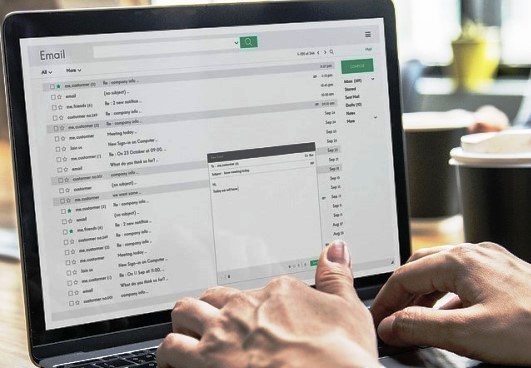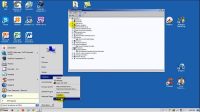Bagaimana cara download Gmail di laptop? Gmail adalah layanan surat elektronik/surel atau email yang memiliki pengguna terbanyak hingga kini. Banyaknya pengguna Gmail tak lain karena dukungan dari perangkat android saat ini yang mengharuskan para penggunanya mempunyai akun Gmail. Terlebih, Gmail merupakan layanan dengan kapasitas penyimpanan yang lebih besar dibandingkan layanan email yang lainnya.
Dengan aplikasi Gmail yang sudah terinstall otomatis di Smartphone-mu, maka Kamu akan dibantu mengakses Gmail dengan praktis dan mudah. Di samping itu saat ada email yang masuk, Kamu akan mendapatkan push notification berisi informasi mengenai email masuk dan Kamu pun bisa membalasnya secara langsung dengan cepat.
Hanya saja, ketersediaan Gmail yang secara otomatis terpasang di smartphone tidak berlaku bagi pengguna dekstop atau Windows. Jadi untuk mengakses Gmail, kita harus terlebih dahulu masuk ke browser terlebih dahulu dan langsung mengunjungi website Gmail di browser. Tapi Kamu tak perlu khawatir, jika ingin menerima notifikasi dan lebih mudah mengakses Gmail tanpa memakai browser, Kami memiliki trik cara download Gmail di laptop dengan mudah.
Daftar Isi
Apa Saja Keuntungan Gmail?
Sebelum kita membahas cara download Gmail di laptop, Kamu harus tahu bahwa Gmail menawarkan sejumlah keuntungan berikut ini :
1. Kapasitas Penyimpanan Lebih Besar
Dengan memakai Google Mail, maka Kamu akan mendapatkan fitur kapasitas penyimpanan hingga 15 GB per akunnya. Jumlah tersebut tentu sangat besar apabila dipakai hanya untuk 1 pengguna Gmail saja. Melalui kapasitas yang ditawarkan tersebut, Kamu bisa mengirim maupun menerima lebih banyak dokumen.
Selain itu, persediaan kapasitas Gmail juga mencapai 7538 MB dan masih terus ditambahkan. Bahkan pasalnya, kapasitas tersebut lebih besar jika dibandingkan menggunakan Hotmail dan Yahoo.
2. Terintegrasi Dengan Google
Karena keduanya sama-sama dibuat oleh perusahaan yang sama yaitu Google, sudah tentu Gmail menyediakan sistem yang langsung terintegrasi dengan Google. Oleh karena itu, bisa mempermudah pencarian berkas email atau file yang sudah lama Kamu pakai. Dengan memakai Gmail, Kamu pun bisa mengirimkan lampiran file atau berbentuk attachment sampai 20MP setiap emailnya.
3. Model Tampilan Conversation View
Menariknya lagi Gmail memiliki model tampilan Conversation View. Tampilan ini berbentuk model penyortiran, yang history email-nya bisa Kamu lihat dalam bentuk satu email berurutan. Sehingga Kamu tidak perlu harus mencarinya di email lainnya. Biasanya semua percakapan atau balasan email akan terekam lewat satu topik email, jadi tidak terpisah. Inilah kenapa Gmail lebih mudah digunakan daripada layana email lainnya.
4. Model Labeling
Keuntungan memakai Gmail lainnya, yaitu Kamu bisa mengkategorikan jenis email berbeda. Seperti misalnya, jika ada beberapa email yang Kamu anggap penting, Kamu pun bisa langsung melabelinya dengan menyortir email tersebut dan menyimpannya ke dalam label “Penting”.
Akan tetapi dengan kecanggihan yang dimiliki Google, Gmail saat ini sudah bisa melabeli email secara otomatis. Jadi, saat ada email berbentuk promosi iklan. Biasanya email tersebut akan langsung dimasukkan ke label promosi. Jika berbentuk sosial maka akan dimasukkan ke dalam label Sosial atau yang lainnya. Jadi, semuanya mempunyai klasifikasi tersendiri dari Google.
5. Teknologi Push Email
Google juga telah menerapkan teknologi berbasis Push Email pada Gmail, baik dalam perangkat Windows Mobile maupun iPhone. Bahkan pada perangkat smartphone-pun, sudah ditanami oleh teknologi serupa tergantung dari jenis perangkat Hp yang Kamu miliki.
6. Layanan Email Gratis
Keunggulan lainnya tentu saja, untuk memakai layanan Gmail Kamu tak akan dipungut biaya sepeser pun. Bahkan dengan hanya 1 akun Gmail saja Kamu sudah bisa mengakses berbagai macam fasilitas yang telah disediakan Google. Baik itu Google Maps, Google Drive dan lainnya.
Cara Download Gmail di Laptop
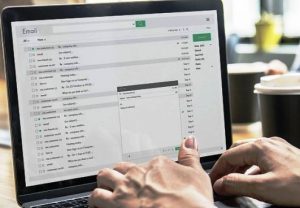
Menggunakan Gmail di Laptop OS Windows 10
Sebenarnya Kamu tidak perlu cara download Gmail di Laptop, karena bisa menggunakan aplikasi mail yang terdapat pada Windows 10 (khusus pengguna Windows 10) dan Kamu bisa memakai akun Gmail di aplikasi tersebut dengan mudah. Kamu tak perlu lagi membuka web browser untuk sekedar mengecek email masuk.
Di samping itu jika memakai browsre, saat ada inbox yang masuk, biasanya Kamu tidak akan mendapatkan notifikasi apabila halaman emailmu tidak terbuka. Namun, lain halnya jika memakai Gmail pada aplikasi Mail bawaan pada Windows 10. Maka akan muncul pemberitahuan setiap kali mendapatkan email baru. Sehingga, Kamu pun bisa lebih cepat untuk membaca dan merespon email tersebut.
Jadi, dalam cara download Gmail di Laptop ini Kamu bisa menggunakan Gmail di laptop dengan memakai aplikasi mail bawaan dari Windows 10 sendiri sangat mudah. Kamu bisa mengikut panduannya berikut ini :
1. Buka Aplikasi Mail Bawaan Windows 10
Silahkan buka Mail pada Windows 10, adapun caranya ialah cukup buka Start menu, baru kemudian cari menggunakna keyword “Mail”. Sesudah itu, di hasil pencarian Kamu tinggal klik “Mail” saja.
2. Pilih Account Pengaturan Akun Email
Cara menggunakan gmail dengan mail bawaan Windows 10 lainnya ialah pilih Account. Biasanya di jendela utama halaman Mail, ada pilihan “Account” silahkan pilih opsi tersebut di panel samping kiri untuk melakukan pengaturan akun email pada aplikasi tersebut. Lalu, di tampilan Manage Accounts sebelah kanan, tinggal tekan Add Account saja.
3. Pilih Google di Jendela Add an Account
Langkah berikutnya ialah Kamu tinggal klik “Google” di jendela Add an account yang muncul untuk menambahkan Gmail.
4. Masukkan Akun Gmail
Selanjutnya Kamu akan muncul tampilan connecting to a device tujuannya untuk mentautkan aplikasi Mail bawaan di Windows ke dalam akun Gmail. Tinggal masukkan saja akun Gmailmu di kolom ponsel atau email. Lalu tekan “Berikutnya” jika ingin melanjutkan proses.
5. Masukkan Password Gmail
Di jendela yang muncul selanjutnya, masukkan password dari akun Gmail milikmu dikolom inputkan sandi. Setelah itu, klik “Berikutnya”. Jika Kamu lupa password, silahkan ikuti panduan cara cek password Gmail!
6. Klik Persetujuan Akses dan Kelola Gmail
Selanjutnya Kamu akan dibawa ke tampilan permission untuk meminta izin mengelola dan mengakses Gmail, kalender, dan kontak akun Gmailmu. Jika Kamu memberikan izin, silahkan tekan “Allow”.
Setelah melakukan panduan di atas dengan benar, kini akun Gmail-mu sukses ditambahkan di aplikasi Mail Windows 10. Kamudian apabila ingin mulai mengelola email, tinggal klik Gmail di panel samping kiri lalu lakukan semua hal yang diinginkan.
Dengan menggunakan cara di atas, Kamu bisa memakai akun Gmailmu langsung pada aplikasi bawaan perangkat Windows 10. Jika Kamu sering mengelola email di PC atau laptop, cara ini tentu saja sangat mempermudah pekerjaanmu. Jadi, kamu tidak perlu harus membuka browser terlebih dahulu untuk membuka email. Sebab setiap kali muncul pesan masuk di email, maka akan muncul notifikasinya langsung pada mail bawaan.
Tanpa cara download Gmail di laptop, kini Kamu bisa menggunakan Gmail di laptop untuk OS Windows dengan menggunakan mail bawaan desktop. Jadi, Kamu bisa lebih mudah merespon email yang masuk dengan mail bawaan tersebut!
Ulasan Baru Untukmu: